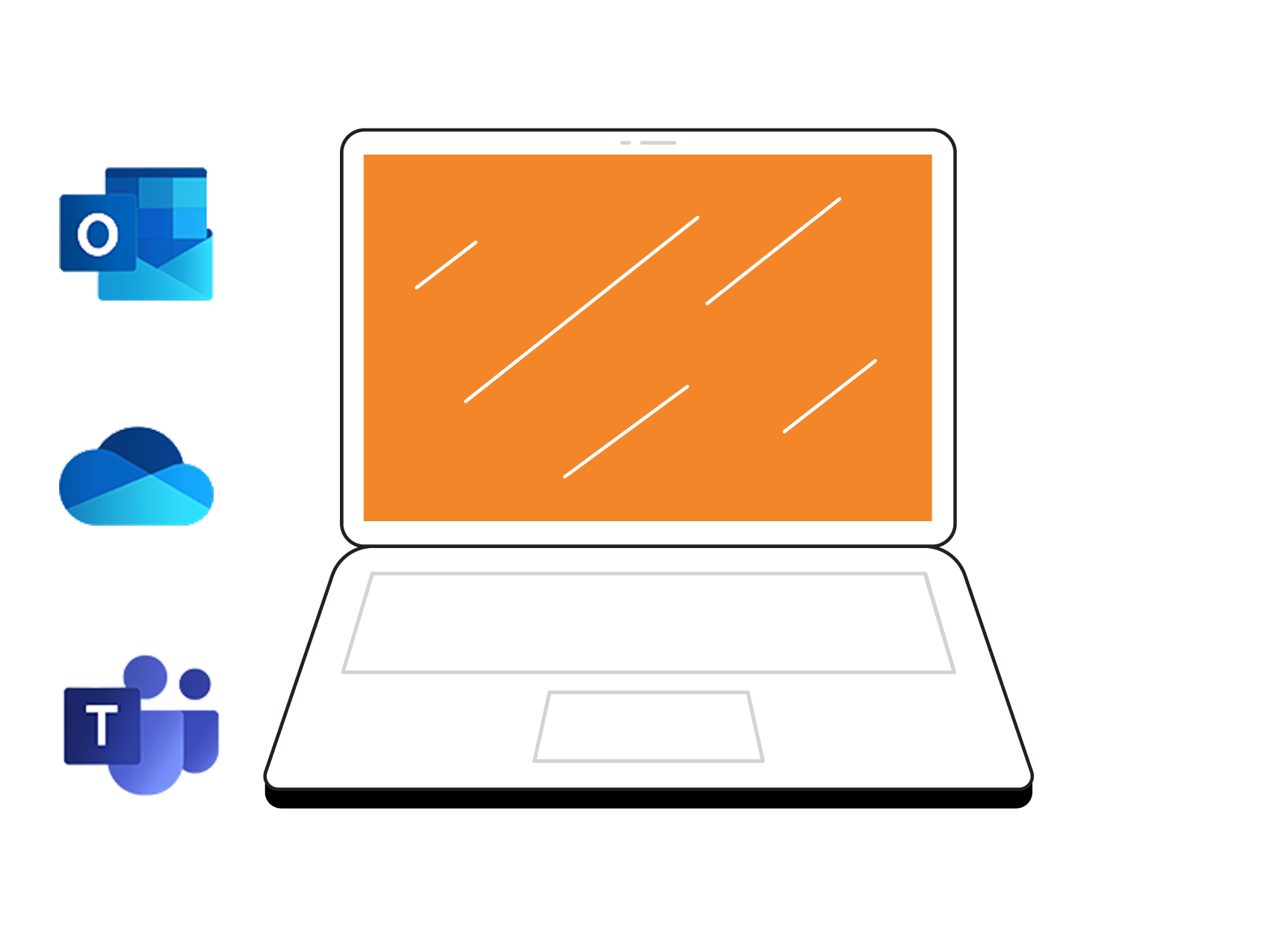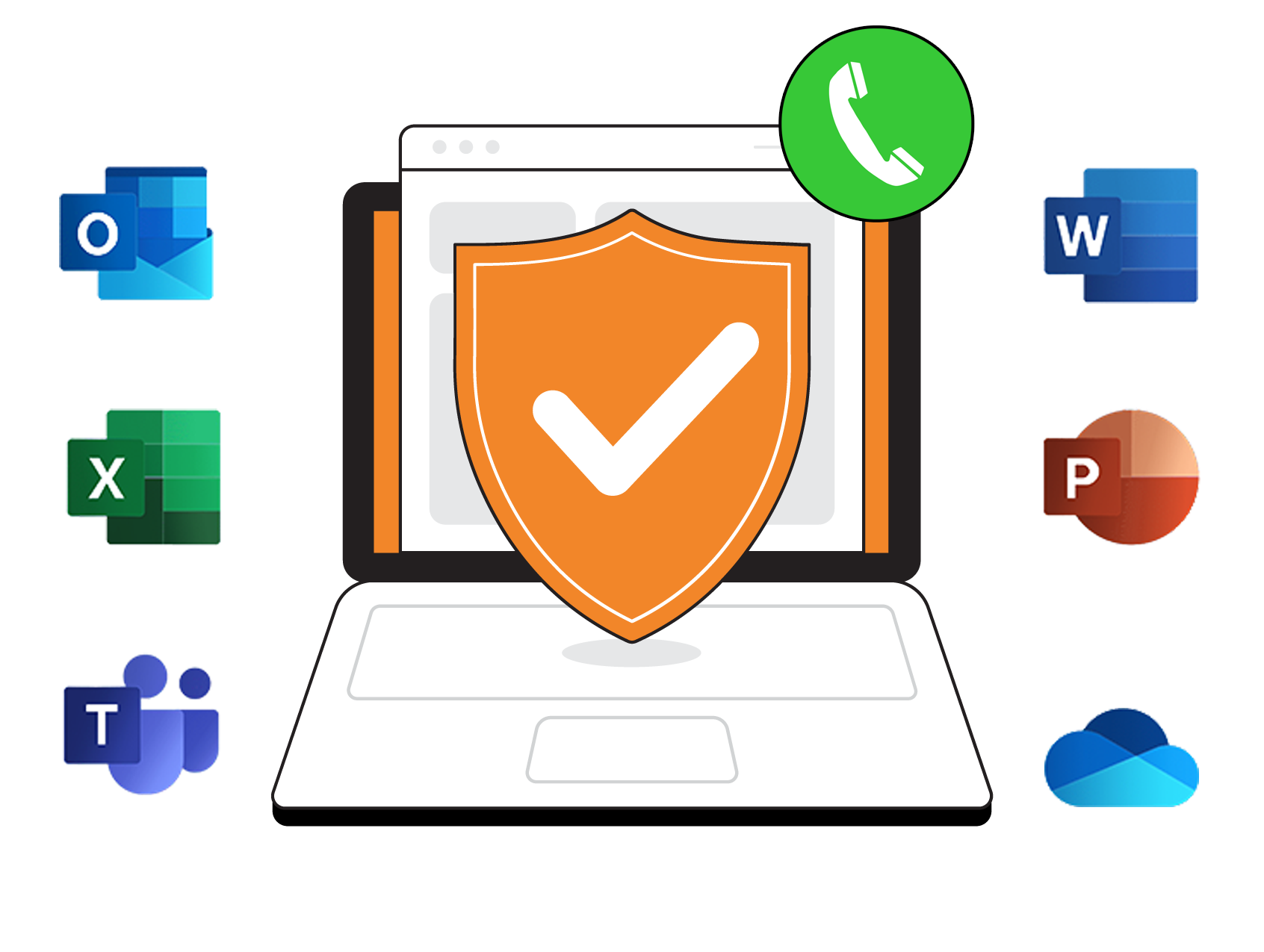Maakt u lokale back-ups van uw server? Als dit (nog) niet het geval is raden wij aan om dit direct te doen. Doet u dit wel? Mooi zo. Maar hoe houdt u in de gaten dat dit goed gaat? Over het algemeen gaat het goed. Maar wat als het wel fout gaat? In dit artikel staat beschreven hoe dit eenvoudig gecontroleerd kan worden.
Windows Server Backup
Windows Server Backup is de back-upsoftware van Microsoft. Deze wordt standaard meegeleverd met een serverinstallatie. Deze serverrol dient u echter wel nog te installeren. Het grote voordeel hiervan is dat deze software gratis is, eenvoudig in te stellen is en zeer flexibel met de back-up mogelijkheden. Het nadeel is dat Windows Server Backup niet perfect is. Het komt zeer regelmatig voor dat de back-up mislukt. Omdat wij dit voor onze klanten monitoren zorgen wij ervoor dat de volgende dag het back-upproces weer zonder problemen wordt uitgevoerd.
Voorkomen is beter dan genezen
Allereerst zorgen wij ervoor dat een back-up terugzetten een taak is die niet uitgevoerd hoeft te worden. Met diverse controles op de status en gezondheid van harde schijven, harde schijven in RAID, Windows up-to-date houden, problemen direct te tackelen en nog vele andere controles die de gehele infrastructuur in de gaten houden proberen wij het terugzetten van een back-up voor te zijn.
Wanneer het redden onmogelijk blijkt, of wanneer de omgeving dusdanig lang plat ligt tijdens een probleemoplossingsfase gaan wij over tot het terugzetten van een back-up zodat onze klanten weer snel ongestoord en onverhinderd aan het werk kunnen.
Windows Server Backup monitoring via e-mail
Een van onze belangrijke controles is het controleren op back-upfouten. Helaas maken wij mee dat de back-up op geheel onverklaarbare reden wordt afgebroken met een foutmelding. Heel veel van deze foutmeldingen pakken wij aan en lossen we op voordat de volgende ingeplande back-up wordt gestart. Dit doen wij door de server een e-mail te laten verzenden wanneer een back-up mislukt is. Om er zeker van te zijn dat de back-up ook goed gaat hebben wij ervoor gekozen om de server ook een melding te laten sturen wanneer de back-up succesvol is afgerond. Dit is eenvoudig in te stellen met behulp van een PowerShell script.
Om een melding te laten e-mailen wanneer de back-up is mislukt voert u de volgende stappen uit.
- Open de Taakplanner (Windowskey + R > taskschd.msc).
- Klik met de rechtermuiskop op de Task Schedule Library en klik op Create Task.
- Type een naam waaraan u de taak kunt herkennen (Back-up mislukt melding).
- Onder Security options kiest u voor Change user or Group en kiest u voor SYSTEM.
- Klik op Triggers en vervolgens op New. Bij Begin the task selecteert u On an event.
- Klik bij de Settings op Custom en daarna op New Event Filter.
- Selecteer alle event levels en selecteer By log.
- Klik op het pijltje en navigeer naar: Applications and Service logs > Microsoft > Windows > Backup > Operational en zet het vinkje bij Operational.
- Bij Include/Exclude Event IDs zet u -4,-1,-14 in het tekstvak. Klik vervolgens op OK totdat u weer in het overzicht bent van Triggers.
- Ga naar het tabblad Actions en klik op New.
- Pas onderstaand script aan en voer bij Program/Script het script in en klik op OK.
powershell -Command "Send-MailMessage -to 'uw@e-mailadres.nl' -Subject '[GEFAALD] Backuptaak op SERVERNAAM' -body 'Windows Server Backup is niet succesvol uitgevoerd op de SERVERNAAM.' -smtpserver SMTPSERVER -from backup@uw-domein.nl"
Voorbeeld:
powershell -Command "Send-MailMessage -to 'administratie@mijnonderneming.nl' -Subject '[GEFAALD] Backuptaak op de SERVER01' -body 'Windows Server Backup is niet succesvol uitgevoerd op de SERVER01.' -smtpserver mail.upcmail.nl -from backup@mijnonderneming.nl" - Er verschijnt een melding dat er argumenten zijn toegevoegd. Klik op Yes.
- Klik vervolgens op OK. De melding is ingesteld.
Om ook meldingen te krijgen van een geslaagde back-up voert u bij stap 9 enkel 4 in en verandert u bij stap 11 in het script de subject en de body naar wens.
U kunt het script eerst testen met Powershell. U hoeft dan alleen het script vanaf Send-MailMessage uit te voeren.
Controleer uw SPF record op uw domein als het niet werkt. Deze moet ook het IP adres van de SMTP server toestaan indien er een SPF record is ingesteld. Controleer ook de SMTP server. In dit script gaan we ervan uit dat een login niet verplicht is en dat er via poort 25 wordt verbonden met SMTP.
Lokale back-up niet voldoende
Hoewel een lokale back-up belangrijk is om snel weer aan de slag te kunnen bij problemen is het ook belangrijk om een back-up te hebben op een andere locatie. Wanneer uw pand onverhoopt afbrandt heeft u immers niets meer aan de lokale back-up. Niet zeker over uw back-up strategie? Neem dan contact op met ons om u te adviseren over een sterke back-up strategie waarbij we rekening houden met de situatie van uw onderneming zodat u niet onnodige kosten maakt of een te complexe back-up strategie heeft.